Erfahren Sie, wie Sie Tabellen und Zellen in FrameMaker spaltenübergreifend einrichten und diese Einstellung wieder aufheben können.
Einführung
In mehrspaltigen Layouts können Tabellen sich über mehrere Spalten erstrecken, und ihre Position wird manchmal durch übergreifende Absätze beeinflusst. Die spaltenübergreifende Darstellung hat keine Auswirkungen auf die Struktur einer Tabelle und ist keine irreguläre Formatzuweisung.
Spaltenübergreifende Darstellung einer Tabelle
Um eine Tabelle spaltenübergreifend einzurichten, führen Sie einen der folgenden Schritte aus:
-
Verankern Sie die Tabelle in einem übergreifenden Absatz. Eine Tabelle, die in einem übergreifenden Absatz verankert ist, erstreckt sich immer über die gesamte Breite des Textrahmens.
-
In unstrukturierten Dokumenten verankern Sie die Tabelle in einem Absatzelement, das für eine spaltenübergreifende Einrichtung formatiert ist. Wenn die Tabelle breit genug ist, erstreckt sie sich über die gesamte Spaltenbreite. Andernfalls erstreckt sich die Tabellenebene dennoch über die gesamte Breite.
Figure 1. Eine in einem übergreifenden Absatz verankerte Tabelle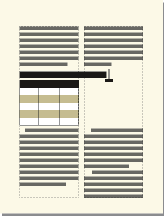
-
Erweitern Sie die Tabellenbreite bis in eine zweite Spalte des Arbeitsbereichs. Wenn sich die Tabelle sowohl auf die seitlichen Überschriften als auch auf den Arbeitsbereich erstrecken soll, erweitern Sie sie in den Bereich für seitliche Überschriften.
Figure 2. Übergreifende Einrichtung über alle Spalten und den Bereich für seitliche Überschriften hinweg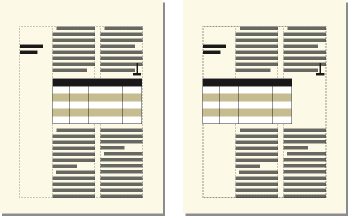
Aufheben der spaltenübergreifenden Einrichtung einer Tabelle
-
Um die spaltenübergreifende Einrichtung einer Tabelle aufzuheben, die in einem übergreifenden Absatz oder Absatzelement verankert ist, verschieben Sie den Anker in einen nicht übergreifenden Absatz bzw. ein nicht übergreifendes Element.
-
Um die spaltenübergreifende Einrichtung einer Tabelle aufzuheben, die in einem übergreifenden Absatz oder Absatzelement verankert ist, ändern Sie die Spaltenbreiten der Tabelle so, dass sie in die Textspalte passen.
Zusammenfügen oder Teilen von Tabellenzellen
Wenn Sie Zellen mit Inhalt zusammenfügen, wird auch der Inhalt dieser Zellen zusammengeführt. FrameMaker erstellt separate Absätze für jede zusammengefügte Zelle.
Führen Sie eine der folgenden Aktionen aus:
-
Wählen Sie die Zellen aus, die Sie zusammenfügen möchten, und wählen Sie .
-
Wählen Sie die zusammengefügte Zelle, die Sie teilen möchten, und wählen Sie . Der Inhalt der zusamengefügten Zelle wird nicht wieder in den Originalzellen angezeigt, sondern links oben in der neuen Zelle.